Revisão do Adobe Fresco |
O Adobe Fresco traz o desenho de volta ao básico, evocando memórias de blocos e canetas e mergulhando pincéis em poços de tinta bem no seu tablet de desenho, O software de arte digital permite que você seja mais criativo do que nunca com um mouse ou trackpad. E embora possa não parecer totalmente real no papel, a experiência geral chega bem perto.
A Adobe criou um aplicativo projetado para fazer exatamente isso, desde que você tenha um iPad ou iPhone, um Microsoft Surface Pro ou Creative Cloud Desktop para Windows (desculpe usuários do Android, você está fora do circuito por enquanto). Exploramos a versão para iPad para os propósitos desta análise.
Adobe Fresco: preços e planos
- Gratuito com outras assinaturas da Adobe ou uma taxa mensal independente separada
O Fresco funciona em um modelo freemium, então não é totalmente software de desenho gratuito. Você pode baixá-lo gratuitamente e ter acesso a um número limitado de recursos, mas se quiser a experiência completa, precisará de uma assinatura mensal independente. No entanto, se você já assina o plano Adobe Design Mobile Bundle, o Adobe Photoshop Plano de aplicativo único ou o plano Adobe Creative Cloud All Apps, o Fresco está incluído neles. Tudo que você precisa fazer é entrar no seu Creative Cloud conta.
Adobe Fresco: problemas de configuração
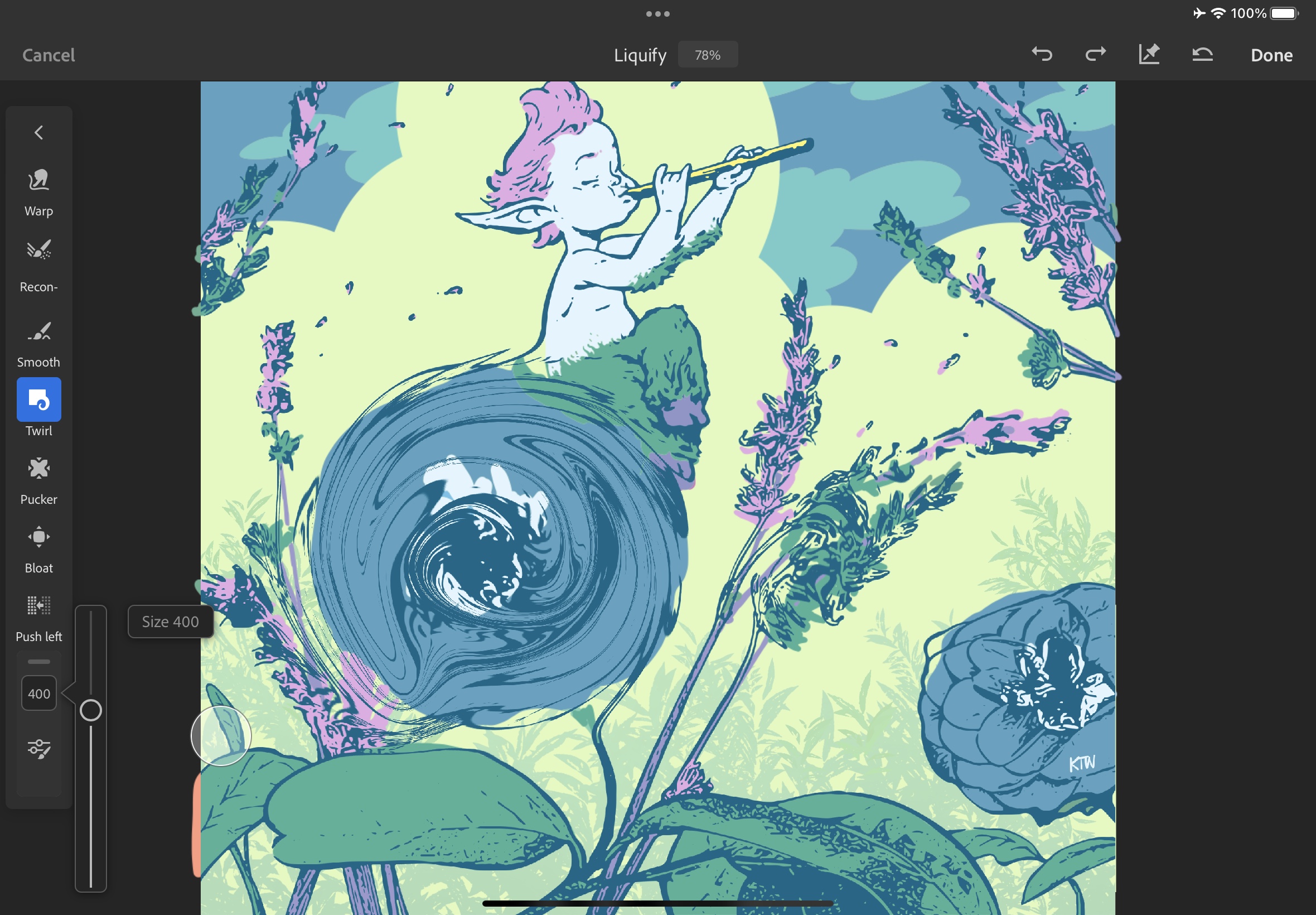
- Um problema com o teclado ao registrar… só para nós ou algo que a Adobe precisará corrigir?
Vale a pena notar que nossa experiência de configuração foi prejudicada por uma falha incomum. Estávamos executando a versão mais recente (4.1) em um iPad Air 4ª geração. Fomos solicitados a inserir nossa Adobe ID, mas o teclado não foi ativado.
Tivemos que escrever as informações em outro aplicativo, copiá-las e colá-las nos campos corretos. O mesmo aconteceu quando tentamos fazer login em um iPhone. Felizmente, isso não é um presságio para o que está por vir…
Adobe Fresco: interface
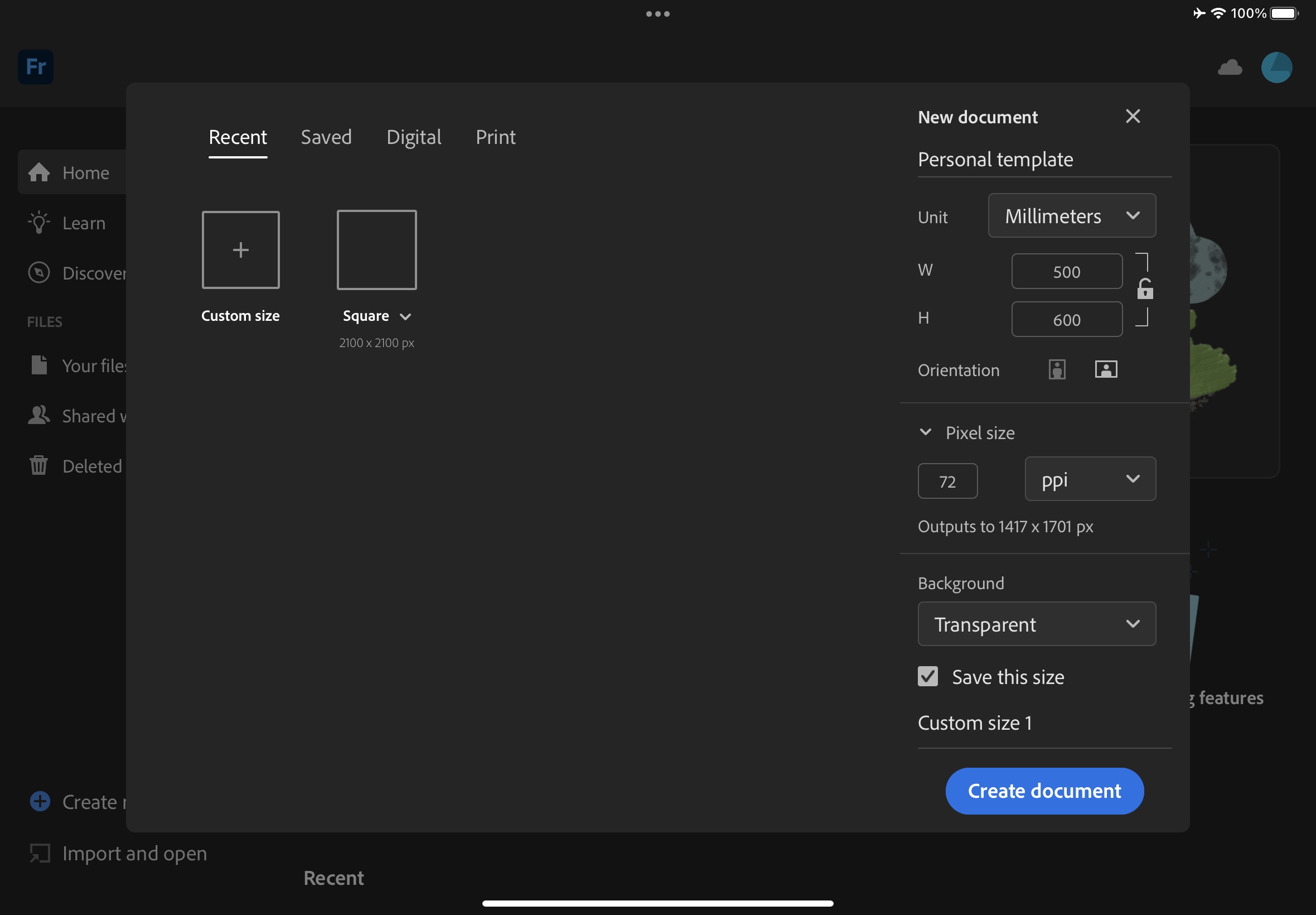
- Uma interface familiar se você estiver acostumado com outros produtos da Adobe
Se estiver familiarizado com a linha Adobe, você se sentirá em casa no Fresco, pois a interface parece incrivelmente familiar.
Isso começa com a tela de boas-vindas, que oferece várias opções no lado esquerdo, incluindo Aprender e Descobrir, levando você a uma variedade de tutoriais e trabalhos criados por outros artistas para inspiração.
A parte principal dessa janela se concentra na escolha de uma tela. Existem alguns tamanhos pré-determinados com base no destino do seu projeto (seja digital ou impresso) ou, se não for do seu agrado, você pode inserir suas próprias dimensões personalizadas e definir suas unidades e resolução preferidas. Melhor ainda, você pode salvar seu formato personalizado para reutilizá-lo sem esforço para outro projeto mais tarde.
Quando estiver no aplicativo propriamente dito, você encontrará uma barra de ferramentas na lateral esquerda, controles na parte superior e painéis na direita, praticamente como qualquer aplicativo da Adobe com o qual você está acostumado.
Um aspecto que não ficou imediatamente óbvio para nós foi o que acontece quando você gira o iPad: as ferramentas e outras partes da interface giram com ele, mas seu desenho não. No entanto, você pode girá-lo independentemente usando um gesto de rotação de dois dedos na tela. Isso oferece a flexibilidade de trabalhar em qualquer orientação, independentemente da posição das ferramentas – uma interface muito versátil.
Adobe Fresco: ferramentas
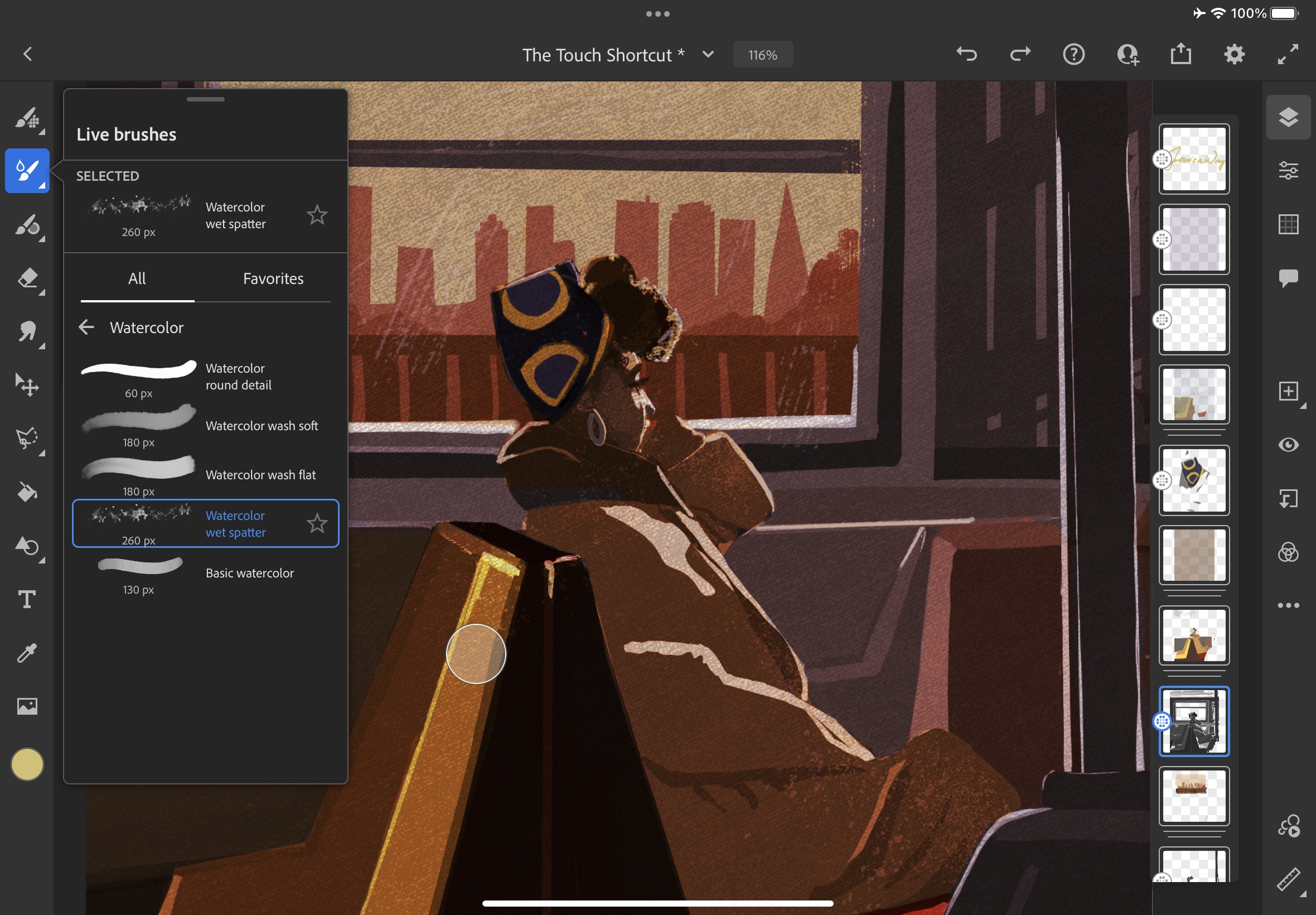
- Uma grande variedade de pincéis, juntamente com as ferramentas habituais
Além das ferramentas usuais, você reconhecerá instantaneamente de ferramentas semelhantes software de arte e desenho digital, O forte da Fresco são seus pincéis. Você encontrará três tipos diferentes, os três primeiros ícones localizados no canto superior direito da barra de ferramentas.
O primeiro abriga os Pixel Brushes (semelhantes aos encontrados no Photoshop), embora nossos favoritos sejam os Live Brushes. Obviamente, essa é uma preferência pessoal, mas há algo bastante mágico em uma ferramenta digital que tenta replicar o estilo e o efeito da pintura com aquarela ou óleo.
Em terceiro lugar, temos os Vector Brushes, que permitem pintar em um ambiente sem resolução. Na verdade, você pode abrir esse arquivo em Adobe Ilustrador e continue trabalhando lá se você quiser.
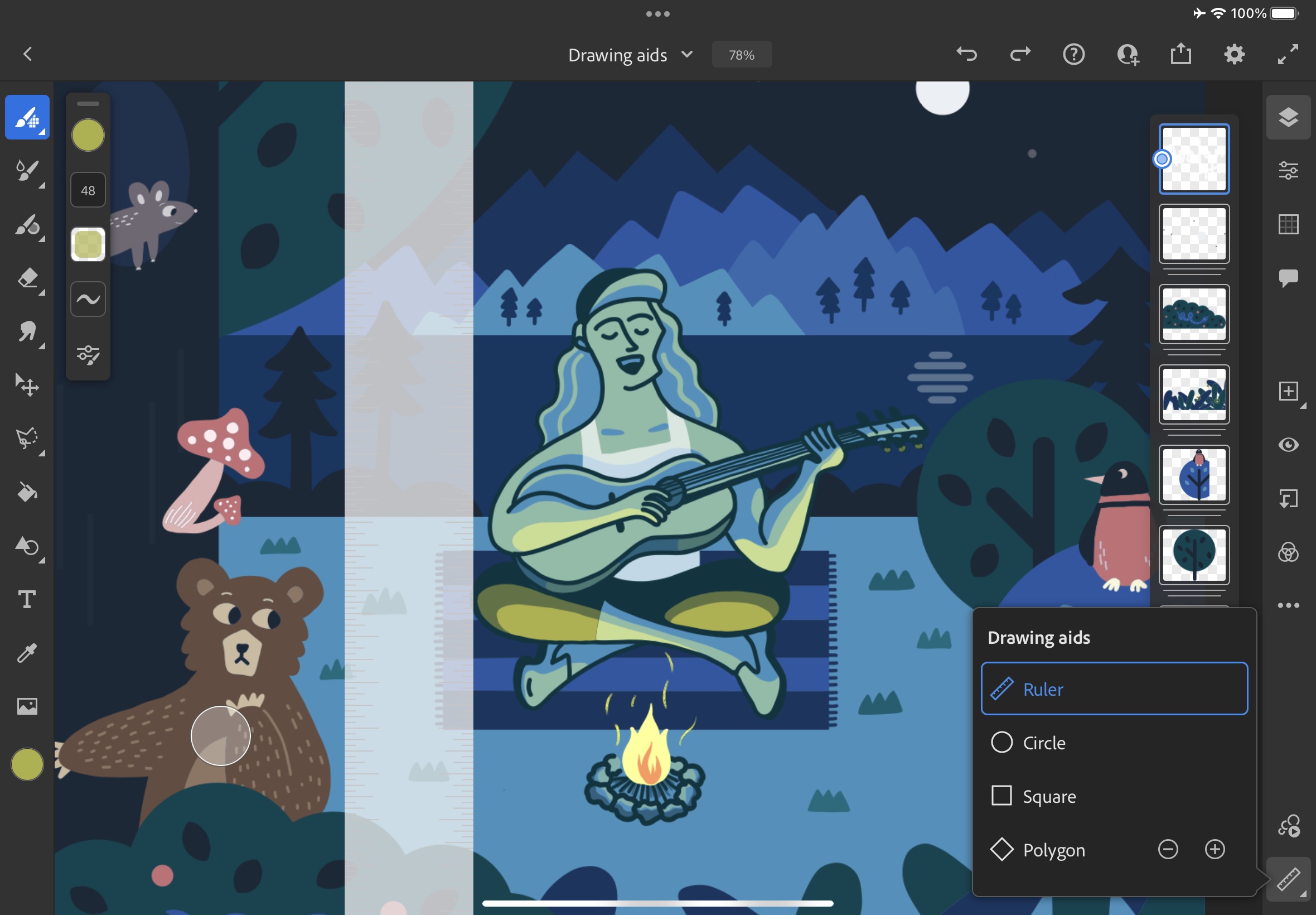
Com tantos pincéis para trabalhar, pode ser um pouco opressor. Com isso em mente, aqueles que você preferir podem ser ‘favoritos’, tornando-os muito mais fáceis de encontrar (eles ainda serão segregados em suas categorias Pixel, Live e Vector).
Os pincéis funcionam surpreendentemente bem, seja usando um Lápis de Maçã ou similar, ou seu dedo, e você consegue controlar a espessura do pincel, sua cor e intensidade.
Outra ferramenta de que gostamos foi o ‘Auxílio ao desenho’, que você encontrará no canto inferior direito da interface. Ele permite que você abra uma régua para ajudá-lo a desenhar linhas retas ou adicionar um círculo, quadrado ou polígono perfeito à sua tela, que você pode personalizar totalmente. Com vários desfazeres e refazeres, há muita diversão e experimentação com o Fresco.
Adobe Fresco: gestos e atalhos
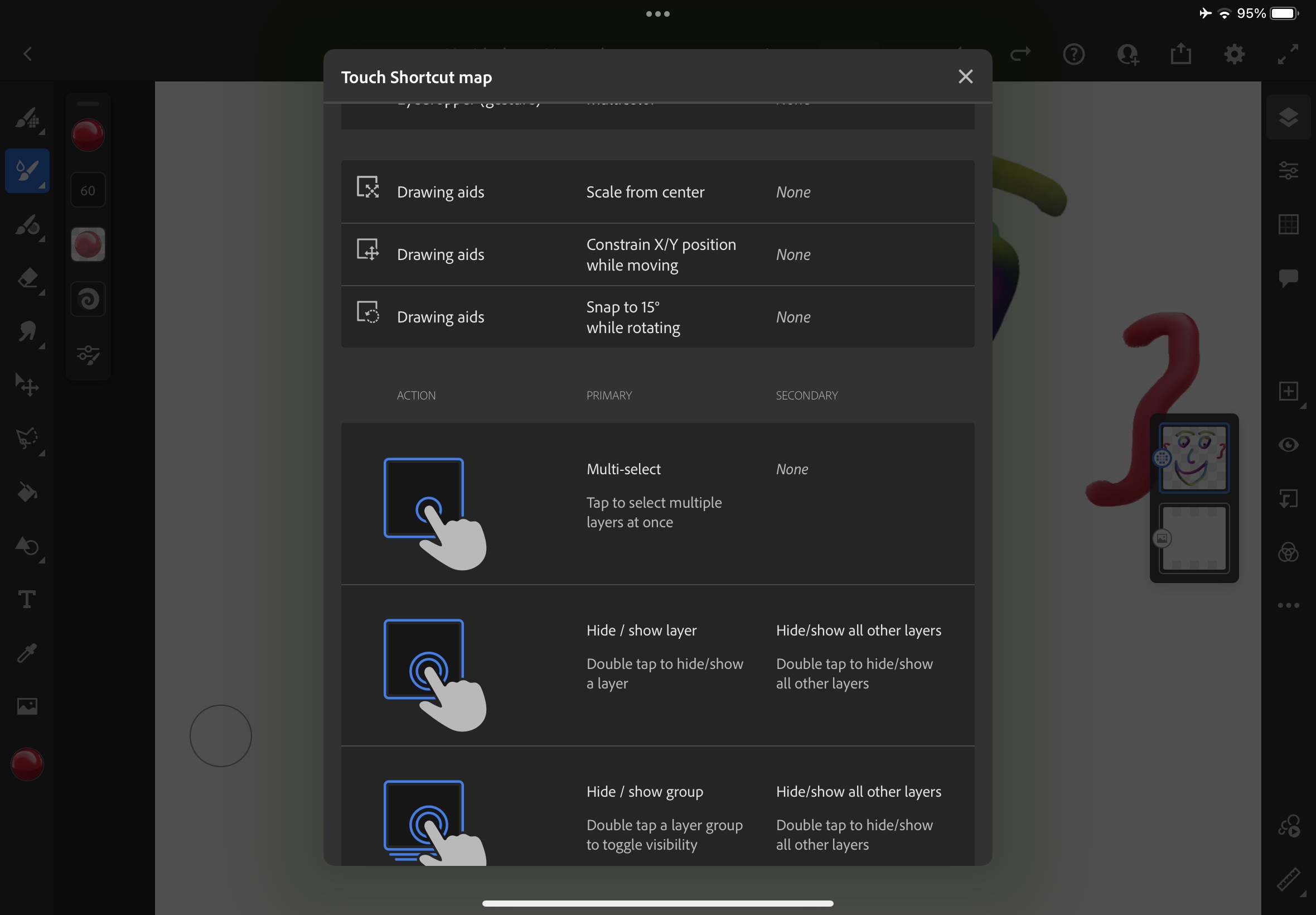
- Gestos inteligentes baseados em toque projetados para acelerar seu fluxo de trabalho
Falando em desfazer, gostamos muito de algumas implementações de interface inteligentes, como gestos. Embora você tenha botões de desfazer e refazer na parte superior da tela, também pode tocar com dois dedos para desfazer e com três dedos para refazer. Dependendo de como você trabalha, você pode achar isso uma grande economia de tempo. Nós o usamos com tanta frequência que esquecemos que esses botões existiam.
Ainda melhor, é o atalho de toque. Isso é representado por um círculo translúcido, localizado por padrão no canto inferior esquerdo da interface, mas você pode tocá-lo e arrastá-lo para onde preferir.
Esta é uma ferramenta muito inteligente projetada para ajudar a acelerar ações que podem não ser tão fáceis de fazer por meio de uma interface de toque. Tudo o que você pode fazer com ele pode ser feito por outros meios, mas aprender a usar essa ferramenta pode ajudar a tornar sua interação com o Fresco mais rápida, divertida e agradável. Por exemplo, se você estiver desenhando com um pincel, tocar e segurar esse botão transformará temporariamente esse pincel em uma borracha, evitando que você tenha que selecionar a ferramenta borracha na barra lateral. Você também pode usá-lo para selecionar várias camadas ao mesmo tempo, para executar uma ação em todas elas de uma só vez.
A lista de recursos que esta ferramenta simples contém é bastante vasta, tanto que a seção de Ajuda do aplicativo contém uma longa lista de tudo o que você pode fazer com ele. Mais impressionante.
- Gestos e atalhos: 4,5/5
Adobe Fresco: recursos mais recentes
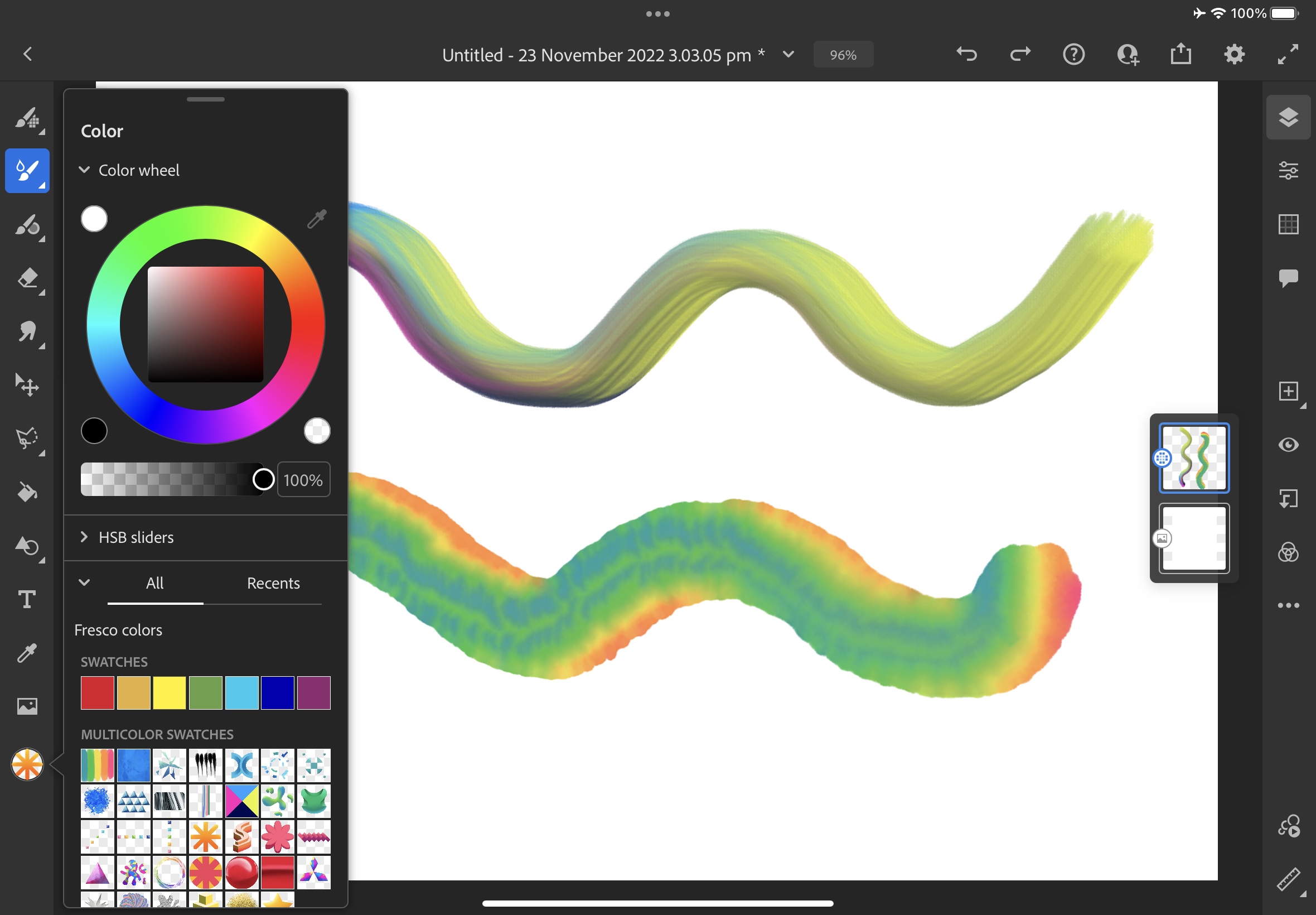
- Uma lista cada vez maior de recursos – aqui estão nossos favoritos recentes
Assim como todos os outros aplicativos da Adobe, o Fresco é atualizado regularmente e descobrimos que algumas adições recentes são de particular interesse.
Nosso favorito pode muito bem ser amostras multicoloridas. Isso só funciona com certos pixels e pincéis ao vivo, mas o efeito é extremamente bom. Como o nome sugere, alguns presets permitem pintar com várias cores ao mesmo tempo, e o resultado muda dependendo do pincel usado. Melhor ainda, você pode personalizar essas amostras.
Os caminhos de movimento também foram aprimorados recentemente. O Fresco permitiu que você aplicasse movimento aos elementos por um tempo, mas agora você tem uma ferramenta de aumento/diminuição. Com ele, você pode definir dois tamanhos diferentes (o original e o alterado), e fazer com que seu objeto mude de tamanho conforme ele se move ao longo do caminho. Melhor ainda, você tem a capacidade de fazê-lo se mover entre esses dois tamanhos várias vezes ao longo de sua jornada. Há também uma opção ‘Sway’ para fazer seu objeto girar para frente ou para trás à medida que avança. Esses dois parâmetros podem ser usados juntos, para uma gama mais ampla de animação.
A versão mais recente apresenta vários novos pincéis, incluindo alguns relacionados ao outono (como grama seca e folhas de outono). Você também encontrará uma interessante ferramenta Liquify, que permite inchar, girar e deformar um objeto à vontade (estranhamente, a informação afirma que é apenas para iPhone, mas também estava disponível em nosso iPad).
Adobe Fresco: cartão de pontuação
| Linha 0 – Célula 0 | Linha 0 – Célula 1 | Linha 0 – Célula 2 |
| Preços e planos | Modelo freemium, várias assinaturas para flexibilidade | 3 |
| Problema de configuração | Uma falha estranha durante a configuração, mas única em um ótimo aplicativo de desenho | 1 |
| Interface | Motivos familiares para quem usa ferramentas da Adobe | 4 |
| Ferramentas | Excelente gama de ferramentas e pincéis | 4 |
| Gestos e atalhos | Gestos e atalhos inteligentes melhoram o fluxo de trabalho criativo | 4.5 |
| Recursos mais recentes | Cargas de recursos recém-adicionados | 4 |
Devo comprar?
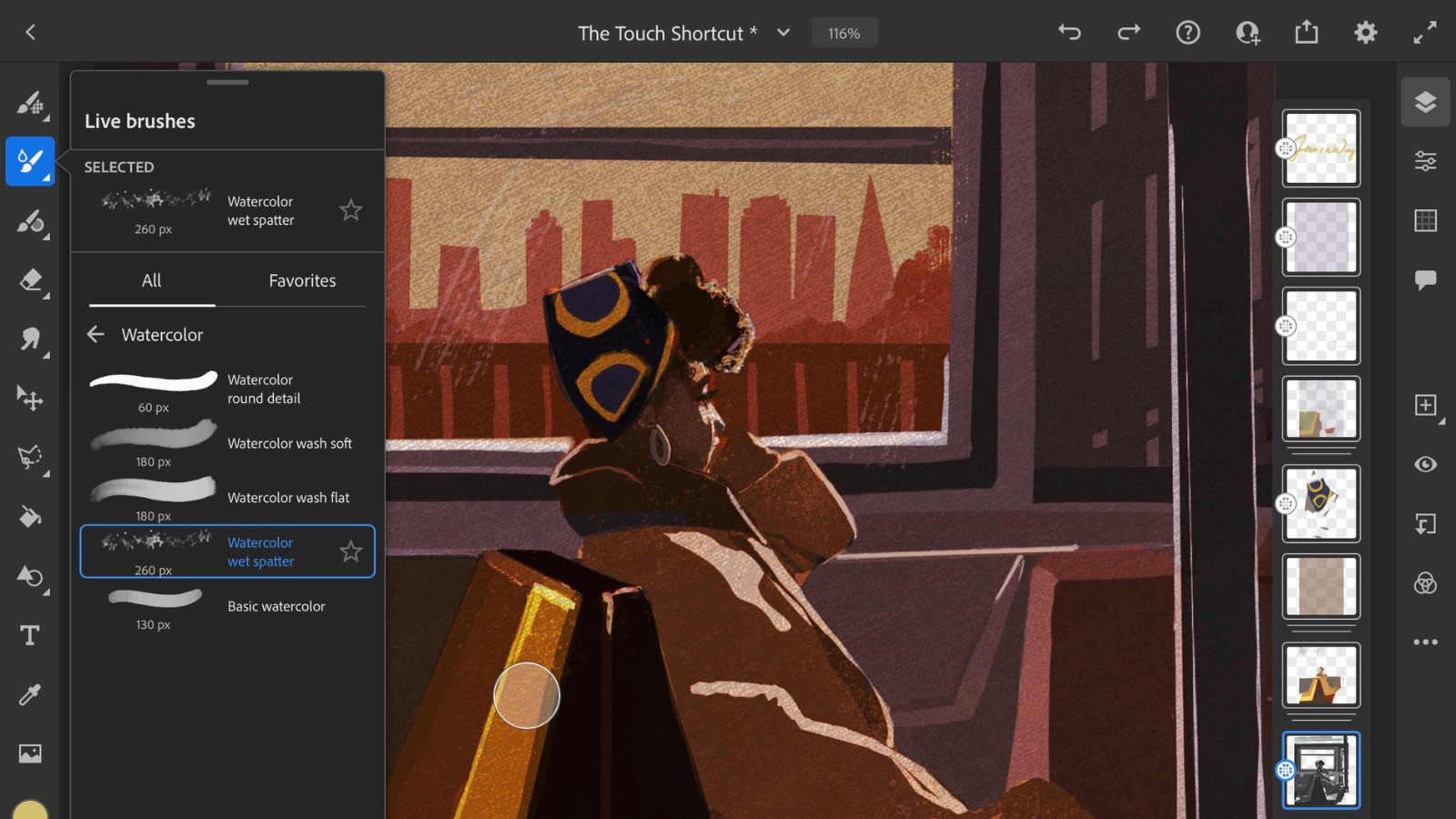
Compre se…
Você adora desenhar diretamente na tela, precisa de muito controle para obter a aparência exata que deseja e aprecia a compatibilidade com outros softwares da Adobe.
Não compre se…
Você não gosta muito de desenhar, está procurando algo mais simples com menos recursos ou precisa trabalhar em um tablet Android.
Adobe Fresco: Alternativas
Aplicativos semelhantes para iPad, como Adobe Illustrator, Procreate e Pixelmator, são boas alternativas para tablets.
Para mais inspiração, experimente o melhor software de design gráfico.
Source link




